elk apparaat dat met het netwerk is verbonden, inclusief printer, switch, router, computer, tablets en smartphones, heeft een IP-adres en Mac-adres dat het op een netwerk identificeert. Het vinden van een Mac-adres is heel eenvoudig als je het IP-adres kent. Maar wat als u het IP-adres van een apparaat in een lokaal netwerk niet ziet?
dit bericht laat u zien hoe u ALLE IP-adressen op een netwerk kunt vinden met behulp van het Mac-adres.
Wat is ARP?
Address Resolution Protocol of ARP verbindt Internet Protocol-adres (IP-adres) met Media Access Control-adres (MAC-adres) in een lokaal netwerk of LAN. ARP werkt aan het vertalen van de lengte van IP-adressen (32-bit) en MAC-adressen (48-bit), en vice versa. Het is een fundamenteel proces omdat de lengte van beide adressen van elkaar verschilt. Zo maakt deze vertaling hun werk toegankelijker omdat ze elkaar efficiënt kunnen herkennen.
kortom, ARP staat bekend als een verzoek-en antwoordprotocol waarin een apparaat informatie opvraagt en een ander apparaat hierop reageert door de informatie over een LAN-netwerk te verstrekken.
het hele proces gebeurt met behulp van het Open Systems Interconnection (OSI) model. ARP werkt tussen de lagen 2 en 3 van dit model. In dit model ligt het MAC-adres in de datalinklaag of-laag 2 en het IP-adres in de netwerklaag of-laag 3.
Hoe werkt ARP?
een nieuwe computer ontvangt een IP-adres voor identificatie en communicatie na aansluiting bij een lokaal netwerk. In dit proces komt een pakket gedoemd voor een hostingmachine op een specifiek LAN bij een gateway. Deze gateway geeft ARP de taak om het MAC-adres te lokaliseren dat overeenkomt met het IP-adres.
de record van het IP-adres en het aangesloten MAC-adres wordt bewaard in een tabel genaamd de ARP-cache. In elk besturingssysteem wordt een ARP-cache opgeslagen in de vorm van een IPv4 Ethernet-netwerk. Dit netwerk controleert de ARP-cache voor het MAC-adres wanneer een host vraagt om een pakket naar een andere host te sturen via het lokale netwerk. Als het IP-en MAC-adres al bestaat in de ARP-cache, wordt het nieuwe verzoek van ARP overbodig. Echter, als de vertaling niet in de cache, het verzoek wordt verzonden en laat ARP uit te voeren.
het hele proces wordt uitgevoerd door ARP die een request packet naar elke machine op LAN zendt en hen vraagt hun IP-adres te identificeren. Als een enkel apparaat zijn IP-adres herkent, is het zijn taak om een bericht naar ARP te sturen. Het ARP werkt vervolgens zijn cache voor de toekomst bij en gaat verder met de communicatie.
de grootte van een ARP-cache is beperkt qua ontwerp, zodat adressen slechts enkele minuten in de cache blijven. Zo is het reinigingsproces nodig om wat ruimte op te bouwen. Het ontwerp voorkomt ook de IP-adressen van cyber aanvallers, waardoor het updaten van het IP-adres voortdurend.
tijdens het reinigingsproces worden niet-gebruikte adressen uitgesloten of uit het systeem verwijderd.
Wat is een IP-adres?
een IP-adres wordt gedefinieerd als een uniek adres dat een apparaat op het internet of een lokaal netwerk identificeert. Het staat voor “Internet Protocol.”Het is een set van regels die gegevens formaat verzonden via het internet of lokale netwerk te controleren.
het IP-adres bevat locatiegegevens die het apparaat toegankelijk maken voor communicatie. Het internet vereist een systematische procedure om onderscheid te maken tussen verschillende computers, websites en routers. Een IP-adres zorgt ervoor dat het systematisch werkt en wordt een essentieel onderdeel ervan.
in het OSI-model bestaan IP-adressen in Laag 2 of in de netwerklaag.
Wat Is Mac-Adres?
Mac-adres of-Media, Toegangscontrole-adres, verwijst naar de 48-bits hardwareidentificatienummers die worden gebruikt om elk apparaat op internet of lokaal netwerk te identificeren. Het wordt gegeven in elke netwerkkaart, of het nu een Ethernet-kaart of Wi-Fi-kaart. De nummers op de kaart zijn onveranderlijk.
het Mac-adres bestaat als het Media Access Control-adres in de sublaag of de datalinklaag in het OSI-model. De andere naam voor MAC-adressen is het fysieke adres, hardware-adres en gebrande adres.
zo slaat de ARP cache het MAC-adres op dat verbonden is met het IP-adres dat hen helpt om moeiteloos het IP-adres te identificeren dat geschikt is voor de hostingmachine. Daarom, MAC-adres en IP-adres spelen een belangrijke rol in het maken van het hele proces van ARP werken.
zoek IP-en MAC-adressen van uw eigen Computer
deze sectie laat u zien hoe u IP-en Mac-adressen kunt vinden op uw computer waarop Windows en Linux worden uitgevoerd.
Windows
voor het Windows-systeem volgt u de onderstaande stappen om IP-en Mac-adressen te vinden.
Stap 1-Open de opdrachtprompt van Windows.
Stap 2-Voer het volgende commando uit om informatie te krijgen over IP-en Mac-adressen.
IPConfig /all
u ziet het volgende scherm.
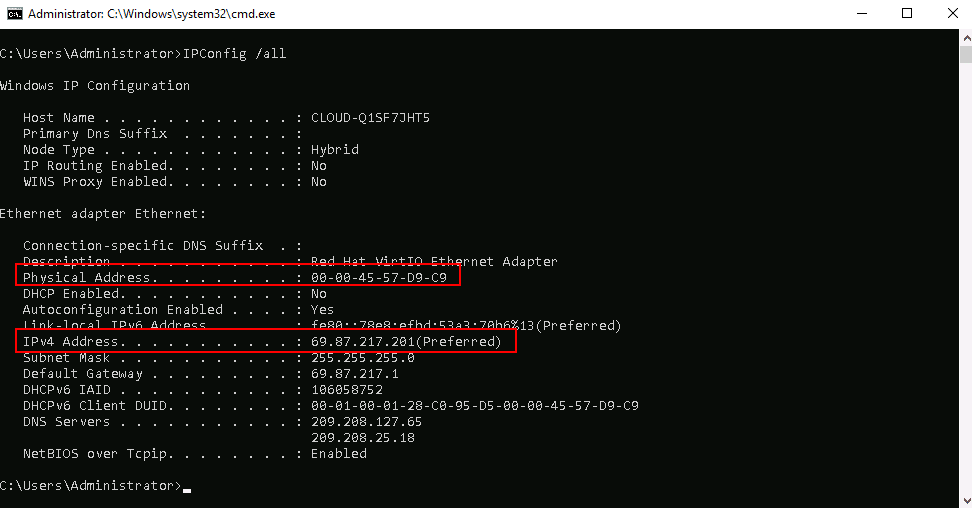
Linux
voor het Linux systeem, volg de onderstaande stappen om IP-en Mac-adressen te vinden.
Stap 1-Open de Linux terminal en voer het volgende commando uit:
ifconfig -a
U moet het IP-en Mac-adres op het volgende scherm:
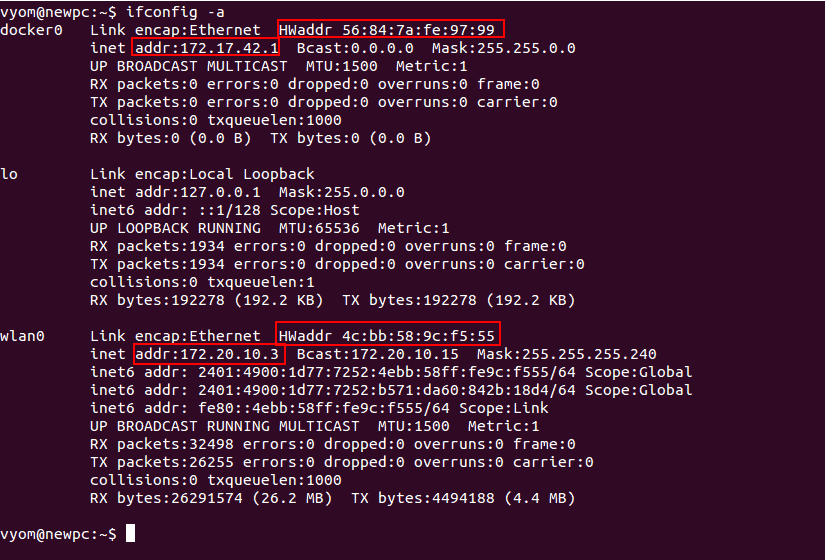
Stap 2 – U kunt ook de volgende opdracht om het IP-en Mac-adres:
ip address
U ziet het volgende scherm:
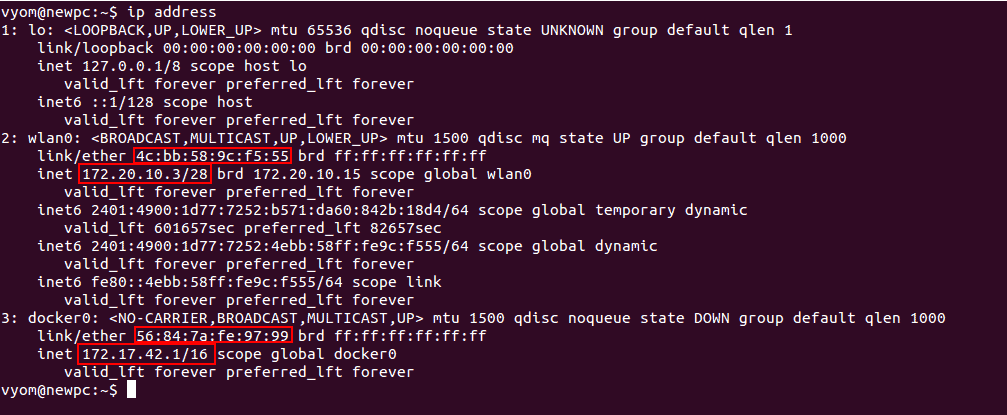
IP en MAC-adressen van de Computer in het Netwerk
U kunt gebruik maken van ARP (Address Resolution Protocol) protocol bij het vinden van het MAC-adressen en IP-adressen van alle computers aangesloten op het lokale netwerk.
voor het Windows-systeem opent u de opdrachtprompt en voert u de volgende opdracht uit om een lijst te krijgen van alle IP ‘ s en Mac-adressen van de computer die is aangesloten op het netwerksegment.
arp -a
u ziet het volgende scherm:
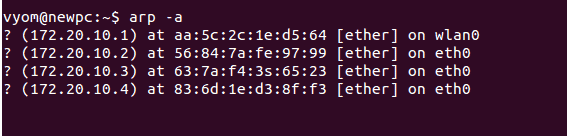
voor het Linux systeem, open de terminal interface en voer het volgende commando uit:
arp -a
u ziet het volgende scherm:
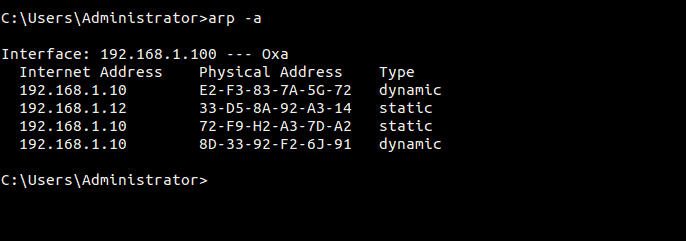
IP-en Mac-adres zoeken met Nmap
Nmap is een krachtig hulpmiddel dat u helpt bij het scannen van de IPs-en Mac-adressen van alle computers die verbonden zijn met het netwerksegment. U kunt Nmap downloaden van deze officiële link https://nmap.org/download.html en het eenvoudige installatieproces volgen.
voor Windows-systeem, open de Nmap tool en scan met netwerk IP om het hele netwerk te scannen zoals hieronder getoond:
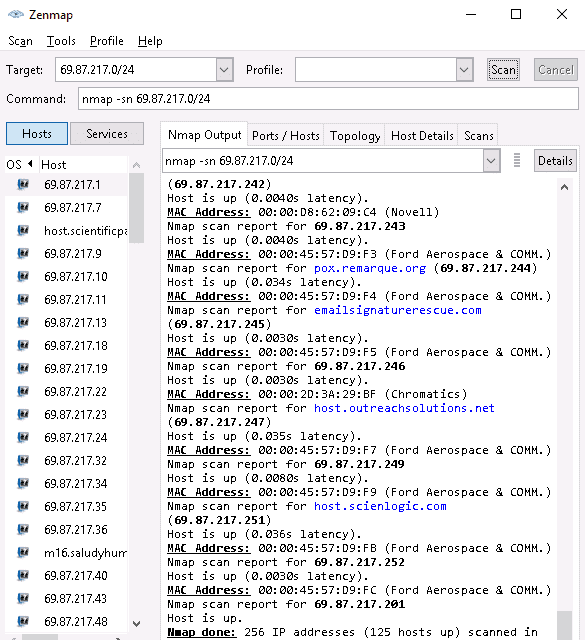
voer voor het Linux systeem het onderstaande Nmap commando uit om alle IP-adressen en Mac-adressen van de computer in het netwerksegment te vinden.
sudo nmap -sn 172.20.10.0/24
zie Je de volgende output:
Starting Nmap 6.40 ( http://nmap.org ) at 2021-09-01 10:53 ISTNmap scan report for 172.20.10.1Host is up (0.011s latency).MAC Address: AA:5C:2C:1E:D5:64 (Unknown)Nmap scan report for 172.20.10.2Host is up (0.013s latency).MAC Address: 56:84:7A:FE:97:99 (Unknown)Nmap scan report for 172.20.10.3Host is up (0.017s latency).MAC Address: 63:7A:F4:3S:65:23 (Unknown)
Gebruik van Derde-Party Tools te Vinden van het IP-adres Mac-Adres
Diverse programma ‘ s van derden zijn beschikbaar in de markt die je helpt bij het vinden van het IP-adres van de Mac-adres. Hier zijn enkele van de tools:
SolarWinds IP Address Tracker – gratis proef
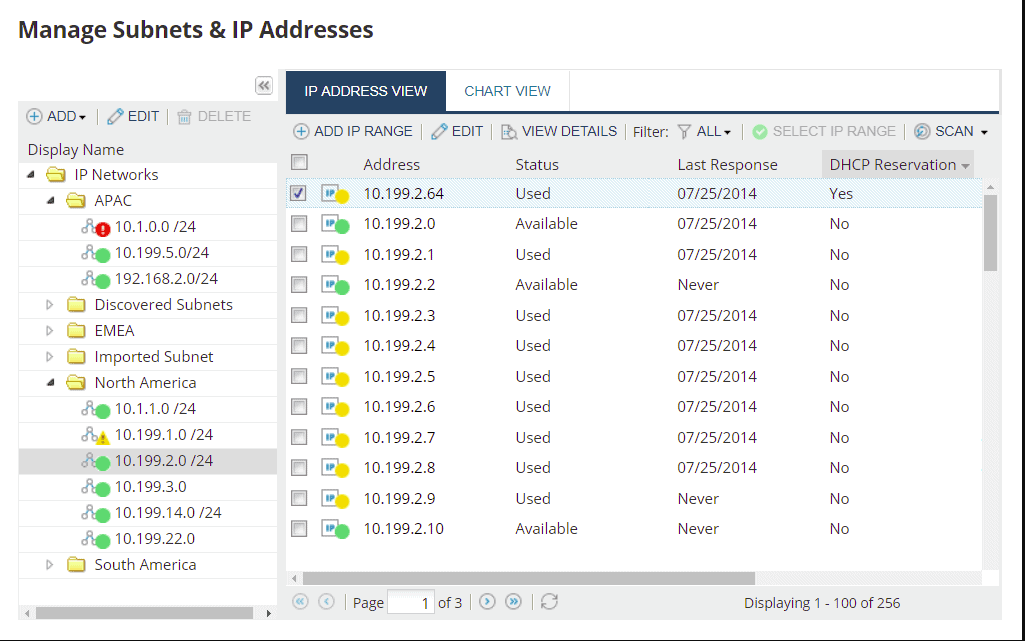
SolarWinds biedt een breed scala aan netwerk monitoring tools die netwerkbeheerder helpt om Netwerk monitoring taken uit te voeren zonder enige menselijke tussenkomst. De SolarWinds IP address tracker tool kan bijvoorbeeld IP-adressen bijhouden en beheren en gedetailleerde IP-geschiedenissen en gebeurtenislogboeken verkrijgen. Het is speciaal ontworpen om tijd te besparen en kostbare fouten te voorkomen.
Kenmerken
- Automatisch ontdekken en IP-adressen bijhouden
- Bekijk real-time en historische gegevens van het gebruik van
- Blijf op de hoogte van IP-bronnen met proactieve waarschuwingen gereedschappen
- IP-adressen Bijhouden in verschillende subnetten
Website Link: https://www.solarwinds.com/free-tools/ip-address-tracker
![]()
ManageEngine OpUtils
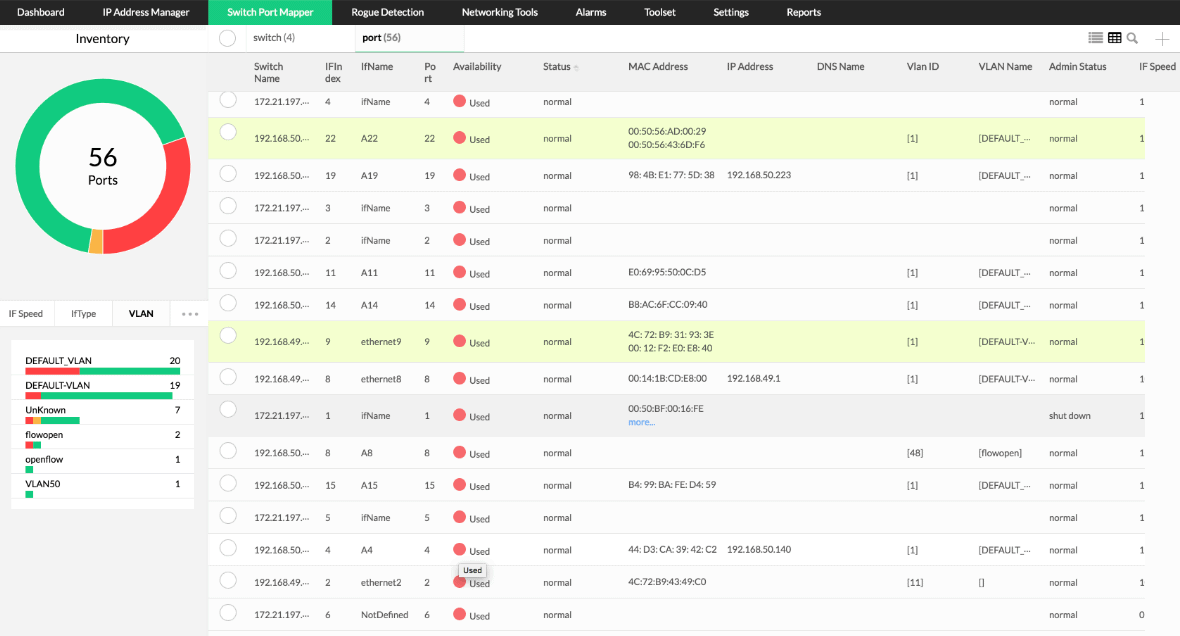
ManageEngine OpUtils is een IP-adres en poort management tool die helpt bij de systeembeheerders te controleren, te diagnosticeren en oplossen van problemen met netwerken. Het heeft real-time monitoring mogelijkheden en kunt u switches en IP-adresruimte te beheren met gemak.
Features
- Controleer uw IP-adressen, MAC-adressen en domeinnaamsysteem.
- scant TCP-poorten (Transmission Control Protocol) en SNMP-apparaten en haalt IP-adresgegevens op.
- Scan een reeks IP ‘ s en bekijk de status van een knooppunt.
- Scan alle switches in uw netwerk, wijs poorten toe, voer poortscans uit en bekijk details zoals fysieke locatie, gebruiker en meer.
- Identificeer de beschikbare en gebruikte IP-adressen.
conclusie
in deze gids hebben we uitgelegd hoe je het IP-adres van alle computers in een netwerk kunt vinden met behulp van Mac-adres. U kunt nu uw voorkeursmethode kiezen om het IP-adres te vinden van elke computer die met het netwerk is verbonden.